Chia sẻ một cách để làm mịn da rất hiệu quả cho a e.Lợi thế của phương pháp này là sau khi làm mặt xong thì vẫn còn nhìn thấy được lỗ chân lông.
kết quả:

Bươc1: Tạo một layer mới và chọn blend mode là vivid Light:
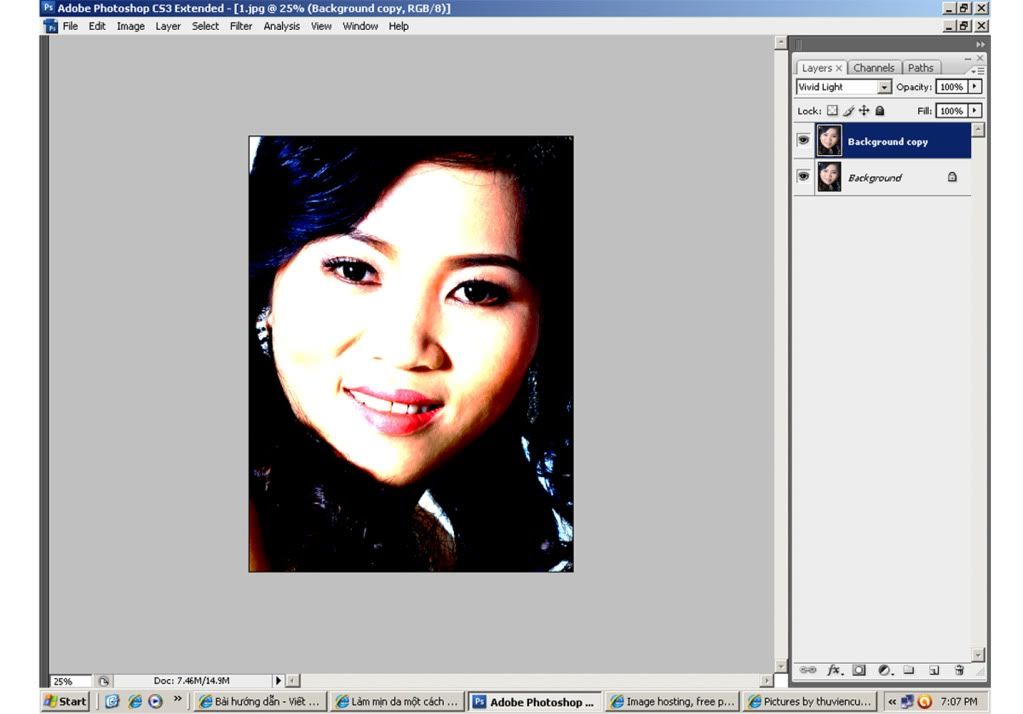
Bước 2: Sau đó chọn Image / Adjustments / Invert ta được ảnh như sau
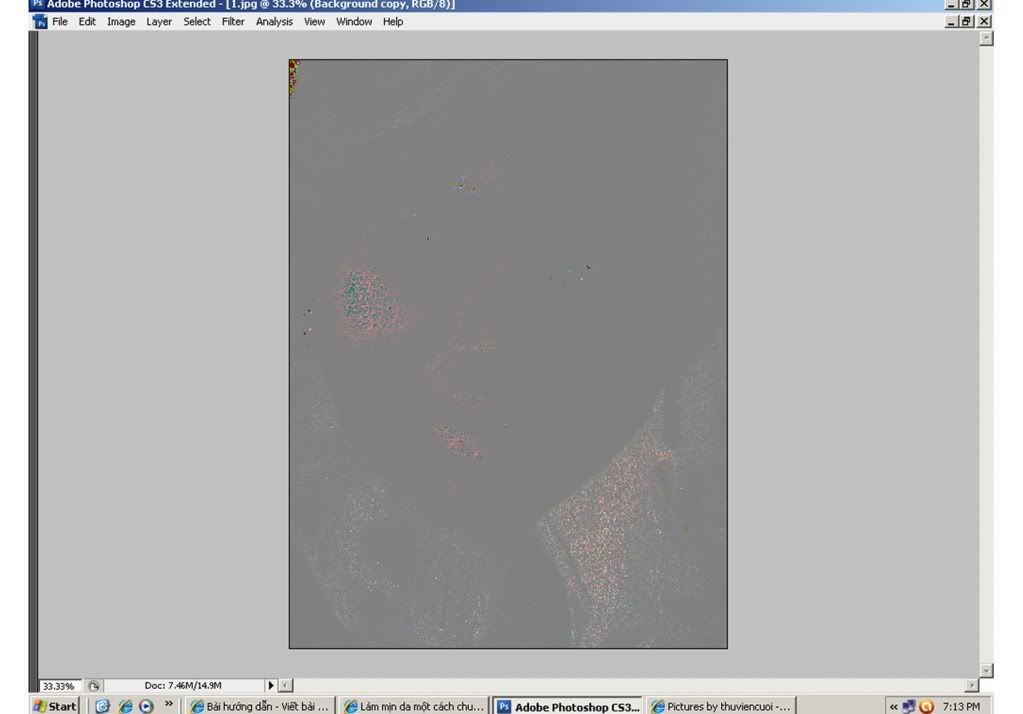
Bước 3: Vào mục Filter/ Blur/ Gaussian blur , chọn một giá trị Pixel phù hợp sao cho vẫn nhìn thấy được lỗ chân lông. Ở đây mình chọn 1.5pixels.
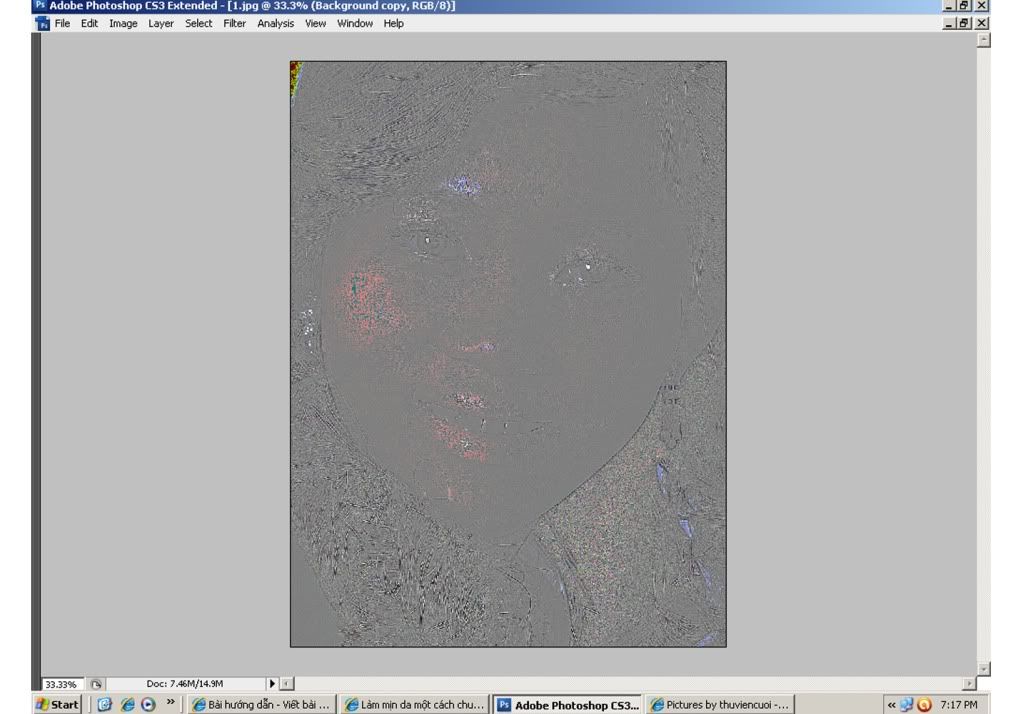
Bước 4: Sau đó vào Filter/Other/ High Pass , đưa vào giá trị pixel thích hợp. Trong trường hợp này mình dùng 18 pixels. Tùy vào từng trường hợp cụ thể mà các bác có thể thay đổi sao cho hợp lý.
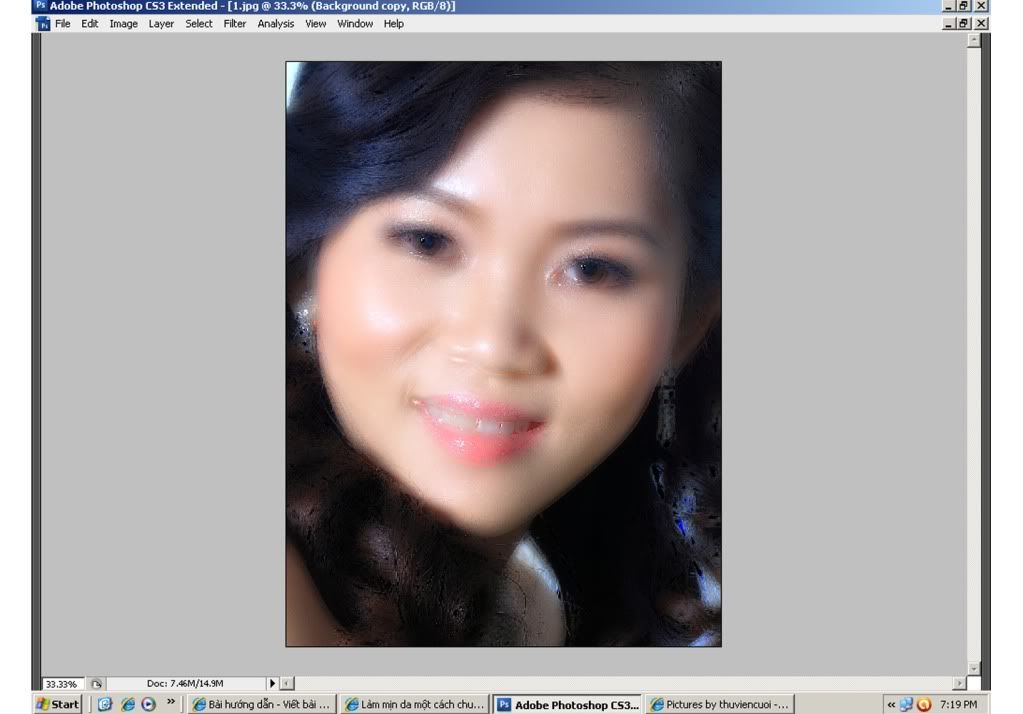
Bước 5: Vào Layer/ Layer Mask / Hide All để ẩn layer hiện tại. Sau đó dùng Brush (foreground màu trắng, ở đây mình để opacity của brush là 40%) để áp dụng vào những vùng da mà các bác mong muốn. Sau cùng chỉnh lại opacity của cả Layer để có được hiệu quả tốt nhất.
lân đầu post bài.Các bác xem thấy hay dở thì cho em biết để còn lấy cảm hứng viết những bài chia sẻ khác nhé
kết quả:

Bươc1: Tạo một layer mới và chọn blend mode là vivid Light:
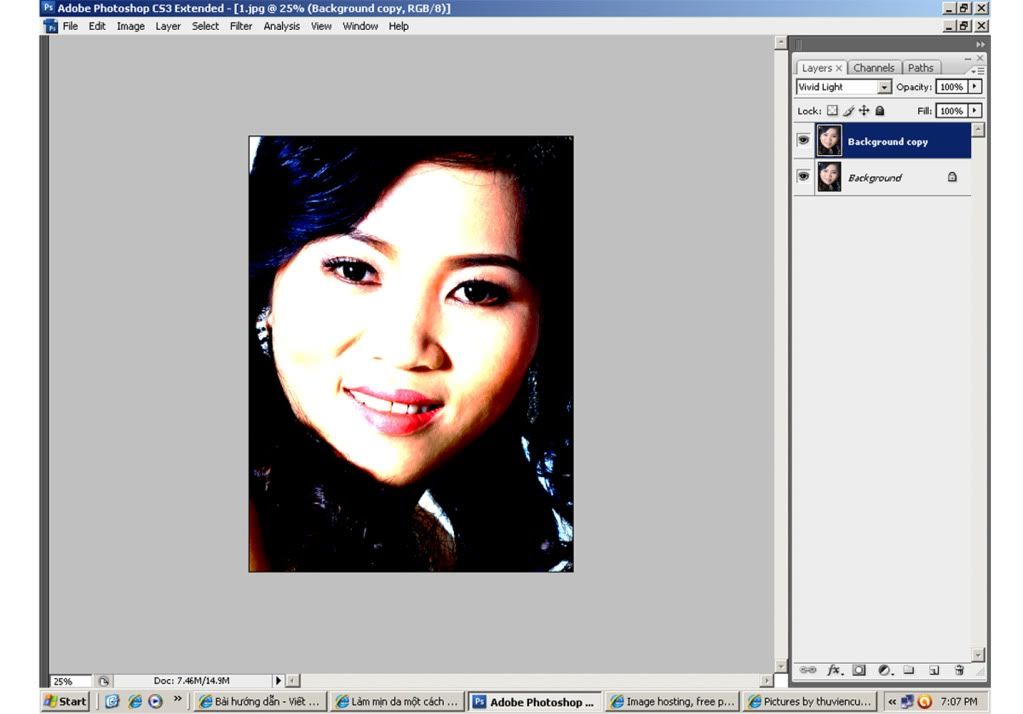
Bước 2: Sau đó chọn Image / Adjustments / Invert ta được ảnh như sau
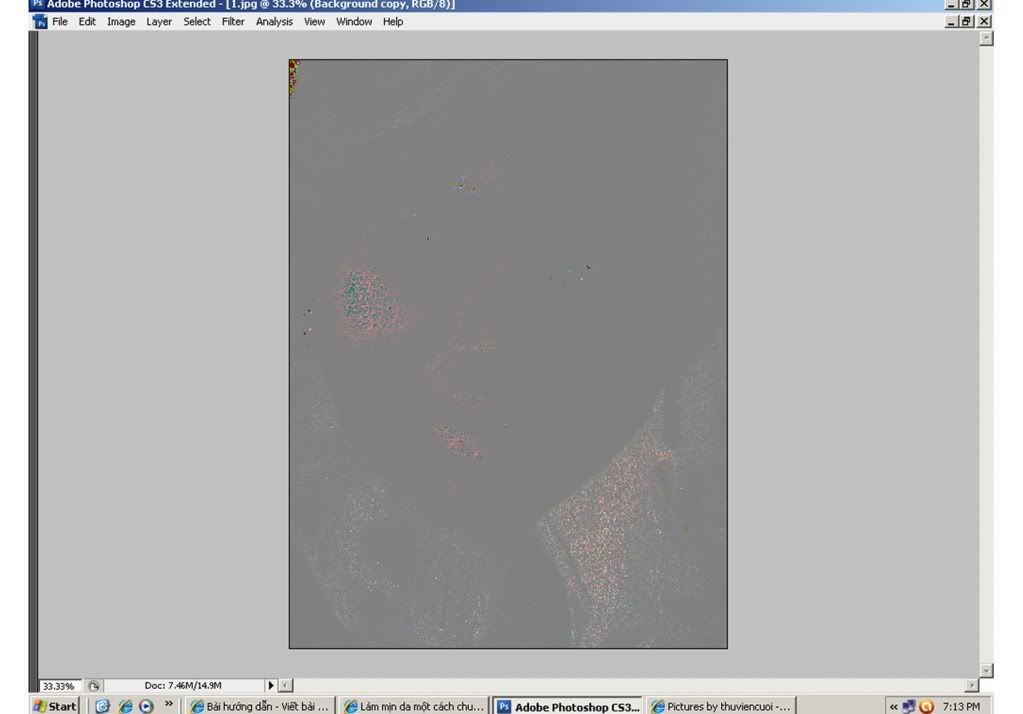
Bước 3: Vào mục Filter/ Blur/ Gaussian blur , chọn một giá trị Pixel phù hợp sao cho vẫn nhìn thấy được lỗ chân lông. Ở đây mình chọn 1.5pixels.
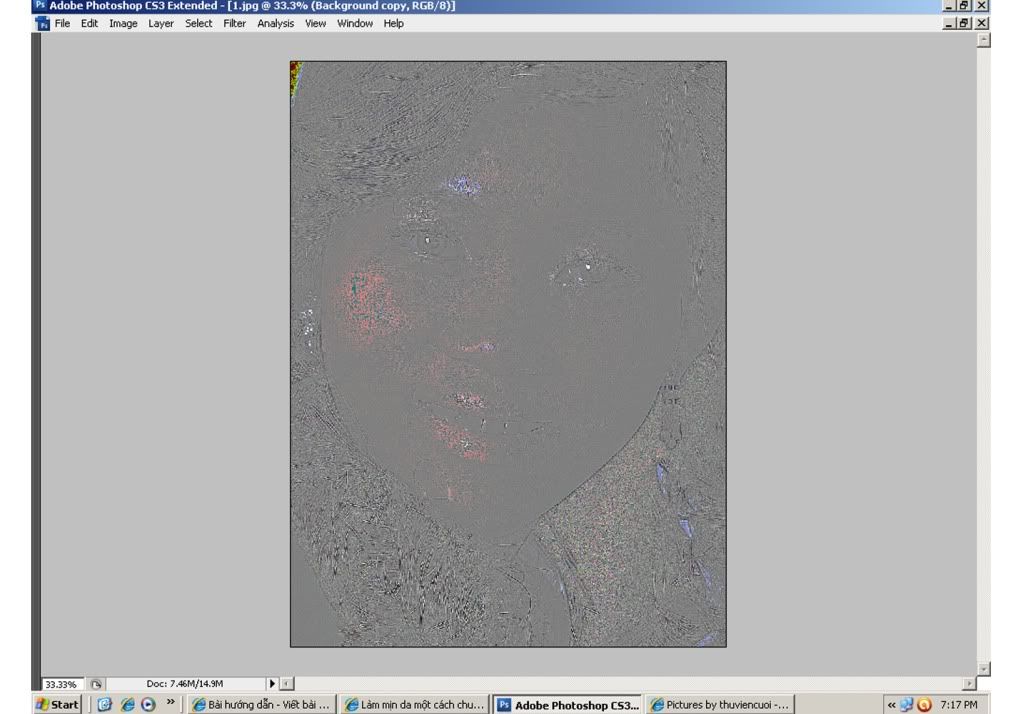
Bước 4: Sau đó vào Filter/Other/ High Pass , đưa vào giá trị pixel thích hợp. Trong trường hợp này mình dùng 18 pixels. Tùy vào từng trường hợp cụ thể mà các bác có thể thay đổi sao cho hợp lý.
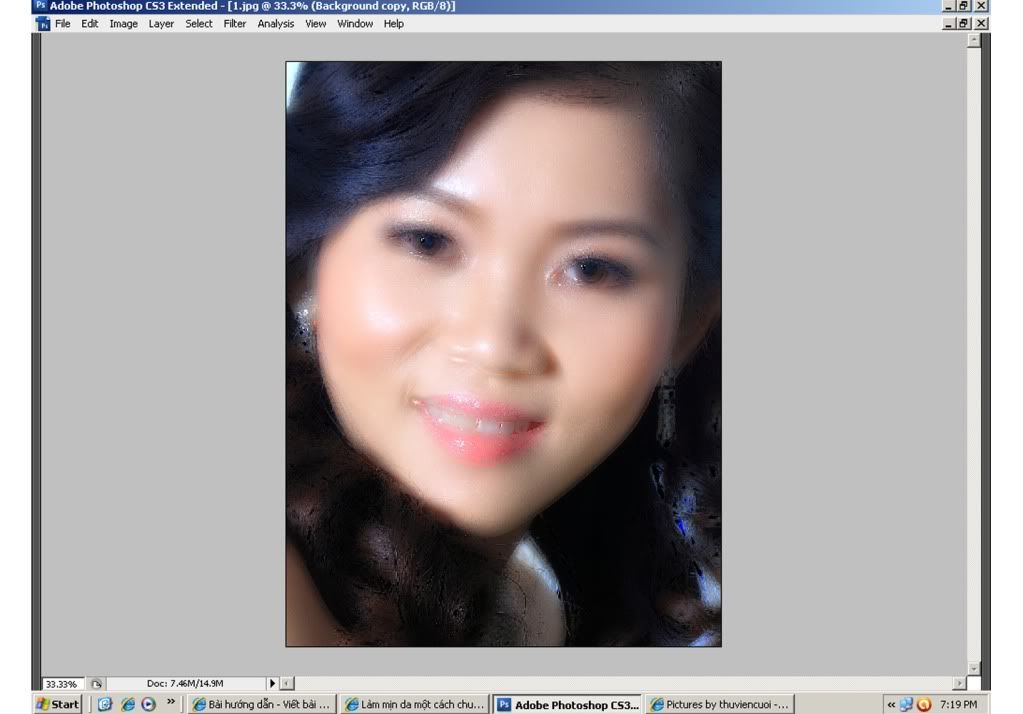
Bước 5: Vào Layer/ Layer Mask / Hide All để ẩn layer hiện tại. Sau đó dùng Brush (foreground màu trắng, ở đây mình để opacity của brush là 40%) để áp dụng vào những vùng da mà các bác mong muốn. Sau cùng chỉnh lại opacity của cả Layer để có được hiệu quả tốt nhất.
lân đầu post bài.Các bác xem thấy hay dở thì cho em biết để còn lấy cảm hứng viết những bài chia sẻ khác nhé
Last edited by a moderator:

